
Owen Little
0
1617
293
De nos jours, vous pouvez trouver des centaines d'applications et d'outils pour vous aider à gérer votre temps plus efficacement. Nous avons couvert beaucoup d'entre eux ici à MakeUseOf.
Cependant, malgré toutes les cloches et sifflets, rien ne vaut un bon calendrier à l'ancienne, et les calendriers modernes basés sur le cloud sont meilleurs que jamais. Vous pouvez créer plusieurs calendriers pour différentes parties de votre vie et les afficher individuellement ou dans un calendrier principal..
Google a actualisé son application Agenda 5 Nouvelles fonctionnalités de Google Agenda à essayer! 5 Nouvelles fonctionnalités de Google Agenda à essayer! Google Agenda est devenu encore plus fantastique. Google a finalement mis à jour son calendrier. Nous vous montrerons comment obtenir le nouveau design et quelles nouvelles fonctionnalités vous devez essayer. à la fin de 2017, et maintenant il est facile d'en créer un nouveau. Et si vous ne savez pas par où commencer, ne vous inquiétez pas. Nous allons tout expliquer.
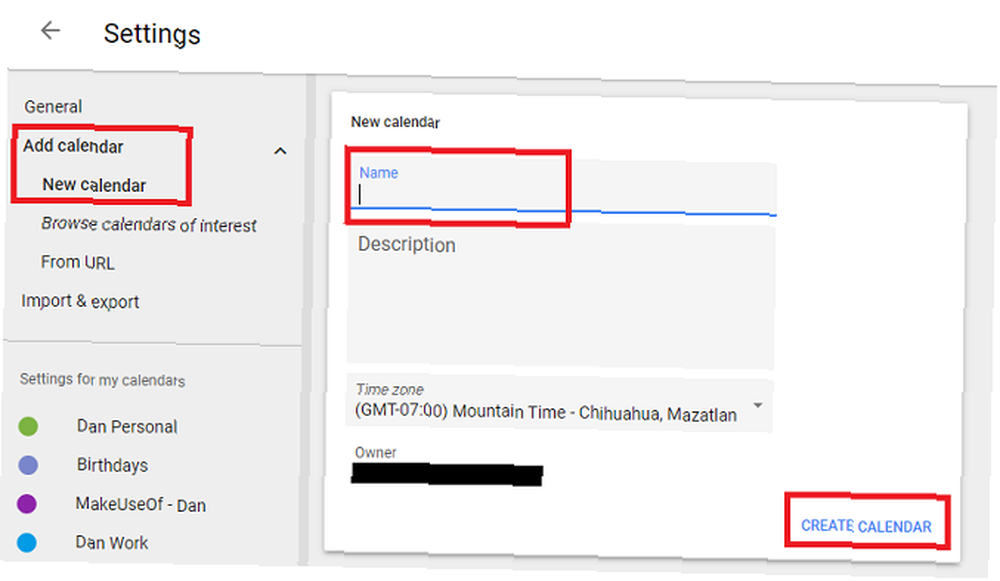
Comment créer un nouveau calendrier dans Google
Pour créer un nouveau calendrier dans Google Agenda, suivez simplement les instructions ci-dessous, étape par étape..
- Ouvrir calendar.google.com.
- Entrez les informations d'identification de votre compte Google..
- Cliquez sur l'icône d'engrenage dans le coin supérieur droit de l'écran..
- Sélectionner Réglages.
- Développez le menu sous Ajouter un calendrier dans le panneau à gauche de l'écran.
- Cliquer sur Nouveau calendrier.
- Donnez un nom au nouveau calendrier.
- Si vous le souhaitez, vous pouvez également donner une description au calendrier. Cela peut être utile si vous envisagez de partager le calendrier avec d'autres personnes..
- Sélectionnez le fuseau horaire pour le calendrier. Votre fuseau horaire actuel sera sélectionné par défaut.
- Lorsque vous êtes prêt, cliquez sur Créer un calendrier.
Lorsque vous revenez à l'écran d'accueil de Google Agenda, votre nouvel agenda est répertorié sous Mes calendriers sur le côté gauche de l'écran. Vous pouvez cliquer sur les trois points verticaux pour modifier les paramètres du calendrier et le partager avec d'autres utilisateurs. Comment partager Google Agenda avec d'autres utilisateurs Comment partager Google Agenda avec d'autres utilisateurs Pour partager Google Agenda, vous pouvez le rendre public afin que tout le monde puisse le voir. , ou vous pouvez le partager avec une personne ou des personnes spécifiques. .











